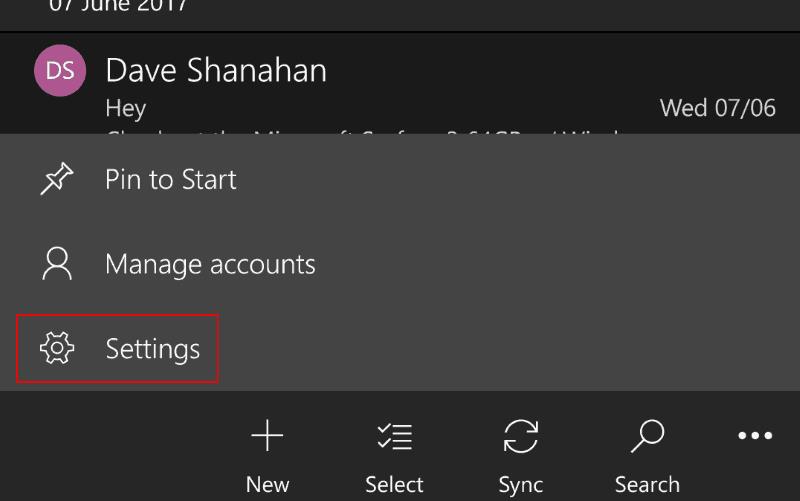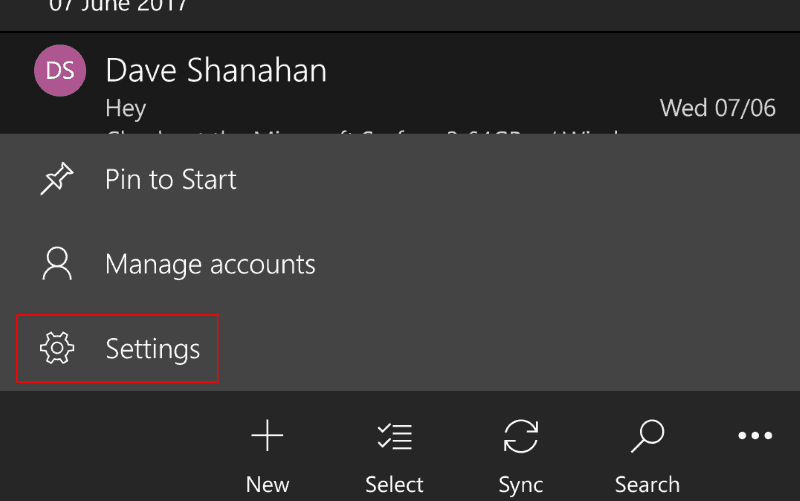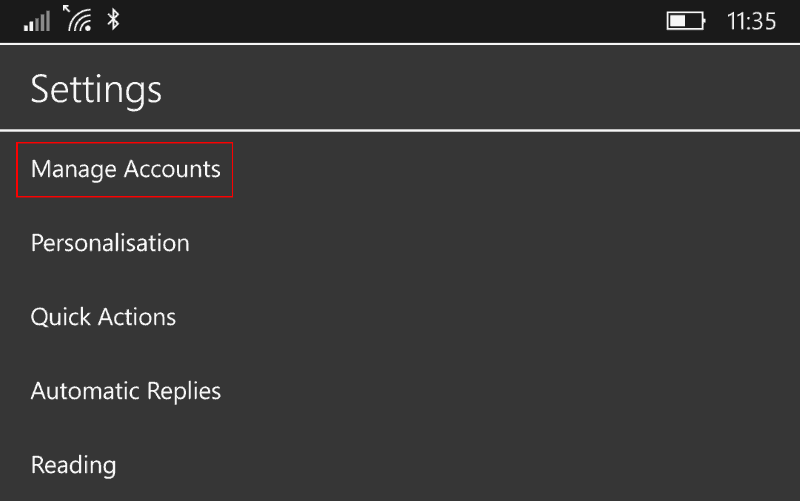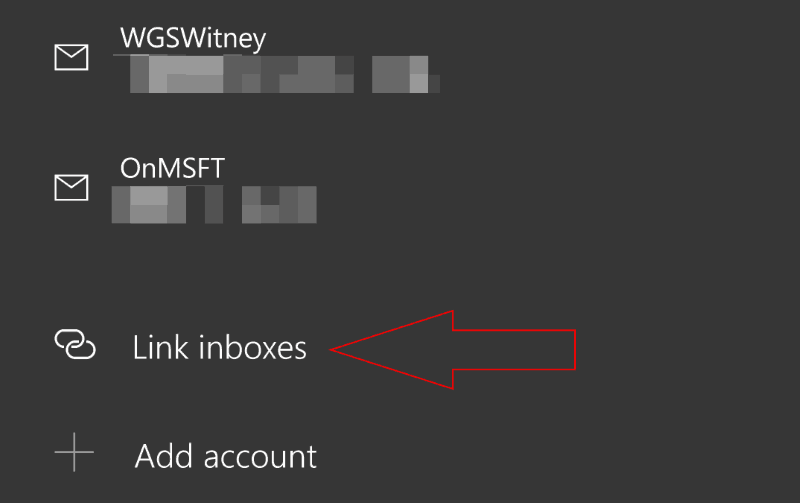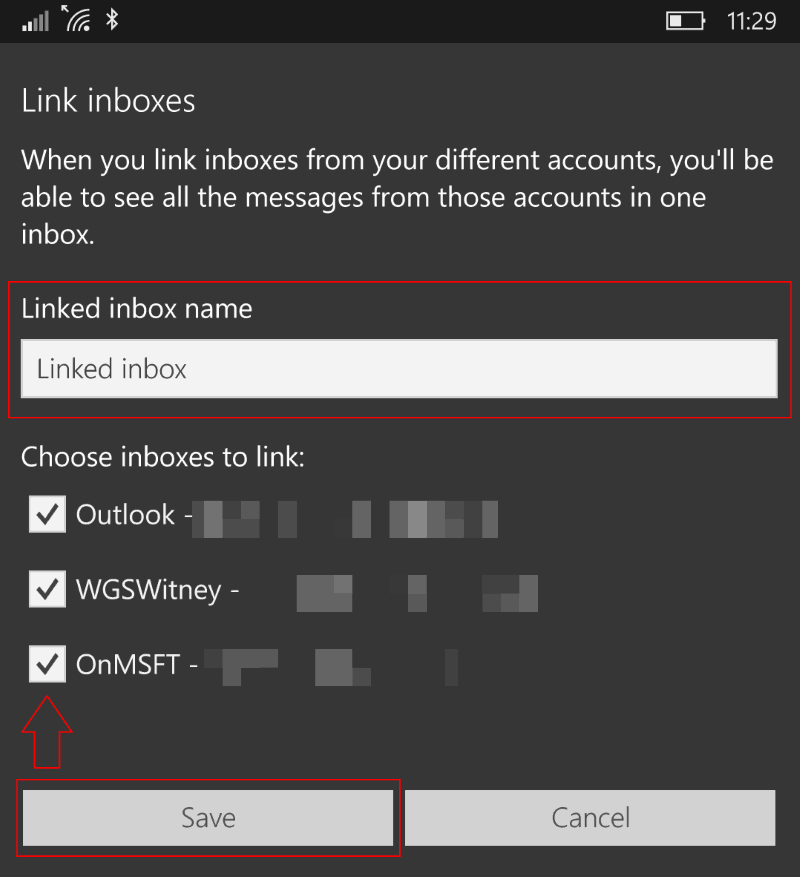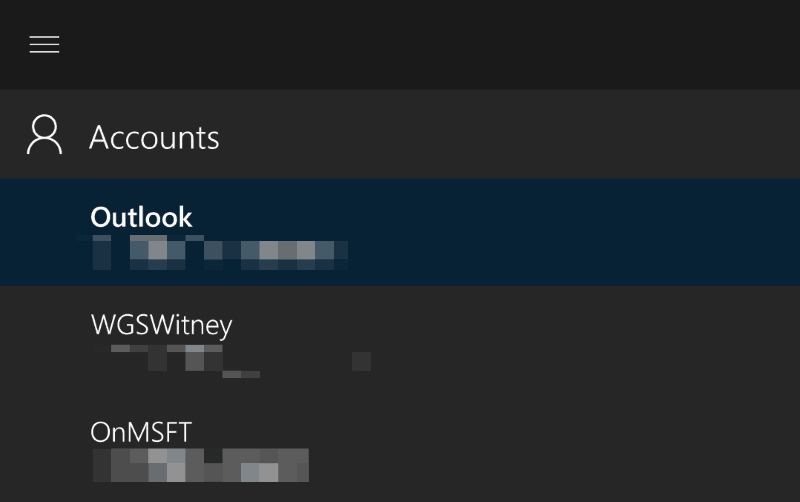Prepojená doručená pošta vám umožňuje zobraziť e-maily z viacerých účtov v rámci jedného priečinka. Táto funkcia je vstavanou súčasťou aplikácie Windows 10 Mail od konca roku 2015 a je k dispozícii pre stolné aj mobilné verzie.
Ak chcete začať, otvorte aplikáciu a kliknutím na ikonu ozubeného kolieska v ľavom dolnom rohu otvorte panel Nastavenia. Na telefónoch a zariadeniach s menším displejom kliknite na tri bodky v pravom dolnom rohu a potom na položku Nastavenia v ponuke.
Kliknutím na „Spravovať účty“ zobrazíte zoznam všetkých účtov, ktoré ste pridali do aplikácie. Ak ste si ešte nenastavili druhú doručenú poštu, kliknite na tlačidlo „Pridať účet“ a nakonfigurujte ju podľa pokynov. Keď sú vaše účty pripravené na prepojenie, kliknutím na tlačidlo „Prepojiť doručenú poštu“ spustite postup.
Zobrazí sa nová obrazovka, ktorá vám umožní vytvoriť prepojenú doručenú poštu. Účty, ktoré chcete zahrnúť, si môžete vybrať prepnutím začiarkavacích políčok. Účty, ktoré nevyberiete, zostanú ako samostatné neprepojené priečinky doručenej pošty.
K dispozícii je tiež možnosť zmeniť názov doručenej pošty. Toto je názov, ktorý sa zobrazí na bočnom paneli aplikácie Mail po nastavení prepojenia. Keď skončíte so zmenou nastavení, kliknite na tlačidlo „Uložiť“, čím dokončíte prepojenú doručenú poštu a pridáte ju do aplikácie.
Teraz môžete zobraziť všetky svoje e-maily v prepojených účtoch z jedného zobrazenia v aplikácii Mail. Môže vám to pomôcť udržať si poriadok a mať prehľad o svojich e-mailoch, čím sa vyhnete potrebe neustáleho prepínania medzi účtami. Všetky vaše e-maily zostávajú na účte, z ktorého pochádzajú. Ak odpoviete na správu, bude odoslaná z adresy, na ktorú bola prijatá.
Prepojené priečinky doručenej pošty nie sú pre každého, ale ak máte viacero účtov, môžu vašu poštu lepšie spravovať. Môžu byť užitočné najmä vtedy, ak máte niekoľko firemných adries alebo ak používate dva osobné účty pre rôzne online služby.Vytvorením prepojenej doručenej pošty môžete používať viacero adries bez toho, aby ste medzi nimi museli vedome prepínať, čo vám ušetrí čas a zjednoduší váš pracovný postup.
FAQ
Ako sa môžem pripojiť k prepojenému serveru?
Zadajte lokálne prihlásenie, ktoré sa môže pripojiť k prepojenému serveru. Lokálnym prihlásením môže byť buď prihlásenie pomocou SQL Server Authentication alebo Windows Authentication. Používanie skupiny Windows nie je podporované.
Ako vytvorím prepojený server v SQL?
Použitie SQL Server Management Studio. Vytvorenie prepojeného servera s inou inštanciou SQL Servera pomocou SQL Server Management Studio. V SQL Server Management Studio otvorte Prieskumníka objektov, rozbaľte položku Serverové objekty, kliknite pravým tlačidlom myši na položku Prepojené servery a potom kliknite na položku Nový prepojený server.
Čo je LinkedIn a ako sa pripojiť?
LinkedIn je najväčšia profesionálna sieť na svete so stovkami miliónov členov a rýchlo rastieme. Naším poslaním je spájať svetových profesionálov, aby boli produktívnejší a úspešnejší. Ak sa chcete pripojiť k LinkedIn a vytvoriť si profil:
Ako si zaregistrujem účet na LinkedIn?
Prejdite na registračnú stránku LinkedIn. Zadajte svoje meno a priezvisko, e-mailovú adresu a heslo, ktoré budete používať. Poznámka: Pri vytváraní profilu musíte použiť svoje skutočné meno.
Ako nastaviť prepojené servery na serveri SQL Server?
Môžete to však urobiť aj cez Enterprise Manager (2000) alebo SQL Server Management Studio (2005). Pod uzlom „Zabezpečenie“ sa nachádza uzol „Prepojené servery“, ktorý môžete použiť na pridanie a konfiguráciu prepojených serverov. Môžete zadať nastavenia zabezpečenia, odcudzenie identity atď.
Ako zobrazím všetky vytvorené prepojené servery v SSMS?
Ak chcete zobraziť všetky vytvorené prepojené servery v SSMS, v Prieskumníkovi objektov vyberte priečinok Serverové objekty a rozbaľte priečinok Prepojené servery: Ak chcete vytvoriť prepojený server v SSMS, kliknite pravým tlačidlom myši na priečinok Prepojené servery az kontextovej ponuky vyberte položku Nový prepojený server. možnosť:
Ako prepojím server SQL s iným serverom?
V SQL Server Management Studio otvorte Prieskumníka objektov, rozbaľte položku Serverové objekty, kliknite pravým tlačidlom myši na položku Prepojené servery a potom kliknite na položku Nový prepojený server. Na stránke Všeobecné do poľa Prepojený server zadajte názov inštancie servera SQL Server, na ktorú sa prepájate. SQL Server. Identifikujte prepojený server ako inštanciu servera MicrosoftSQL Server.
Ako vytvoriť prepojený server v SQL Server pomocou Transact-SQL?
Tento článok poskytuje príklad vytvorenia prepojeného servera v SQL Server pomocou Transact-SQL. Používanie T-SQL vám umožňuje vytvoriť prepojený server bez spoliehania sa na grafické používateľské rozhranie (napríklad SSMS). Ak chcete vytvoriť prepojený server pomocou T-SQL, použite systémovú uloženú procedúru sp_addlinkedserver.
Ako nakonfigurujem prepojený server?
Prepojený server nakonfigurujeme zadaním vzdialeného zdroja údajov a názvu servera. To nám umožňuje použiť názov prepojeného servera ADVENTUREWORKS na prístup k databáze AdventureWorks na inštancii RKLAPTOPSS. Všimnite si, že názov prepojeného servera môže byť akýkoľvek, aký chceme. Nemusí to byť názov inštancie.
Ako sa pripojiť k prepojenému serveru v SSI?
1 Odpoveď 1. Nechceli by ste sa pokúšať pripojiť na Linked Server v SSIS – jednoducho vytvorte nové pripojenie k databáze. Ak ste nastavili prepojený server, predpokladám, že máte všetky podrobnosti o pripojení – vytvorte nové pripojenie ADO.NET s týmito údajmi a použite ho ako zdroj alebo cieľ podľa potreby.
Ako funguje prepojený server?
Myslím, že nechápete, ako funguje prepojený server. Prepojený server je navrhnutý tak, aby vám umožnil dotazovať sa na iný zdroj údajov v kontexte existujúceho pripojenia k serveru SQL Server. Takže ak ste v SSMS, dopytujete prepojený server pomocou openquery, openrowset alebo pomocou 4-dielneho pomenovania.
Ako môžem použiť prepojený server v databázovom projekte?
Ako používať prepojený server v projekte databázy servera SQL 1 Vytvorte zobrazenie servera SQL. CREATE VIEW dbo.Product AS SELECT [ProductID], [Name] FROM [BARLEYWIN8\SQL2012]. …2 Vytvorte súbor DACPAC. … 3 Pridať odkaz na databázu. … 4 Zverejnite databázový projekt. … 5 Použitie prepojeného servera bez odkazu na databázu. …
Ako pridám svoje zručnosti do svojho profilu na LinkedIn?
Teraz, keď je váš profil LinkedIn oficiálne nastavený, môžete do svojho účtu pridať informácie o svojich schopnostiach. Kliknite na kartu Ja. Nachádza sa v pravom hornom rohu vášho profilu, priamo napravo od ikony Upozornenia. Kliknite na položku Zobraziť profil. Táto možnosť sa nachádza v hornej časti rozbaľovacej ponuky Ja. Kliknite na ikonu ceruzky.
Ako sa zaregistrovať na LinkedIn?
Ak sa chcete zaregistrovať na LinkedIn, musíte zadať svoje skutočné meno. Potom kliknite na „Pripojiť sa teraz“. Teraz LinkedIn veľmi rýchlo vykoná bezpečnostnú kontrolu. Na telefónne číslo, ktoré ste uviedli pri registrácii na LinkedIn, dostanete hovor alebo správu. V príslušných poliach uveďte svoje PSČ, krajinu, spoločnosť a pracovnú pozíciu.
Aké informácie potrebujem na vytvorenie účtu LinkedIn?
1 Krstné meno 2 Priezvisko 3 E-mail – Vaša preferovaná e-mailová adresa, na ktorej vás môže LinkedIn kontaktovať. 4 Heslo – Vaše preferované heslo pre váš účet LinkedIn.